En esta página, se explican los pasos para publicar una app en Google Workspace Marketplace.
Prepárate para el proceso de publicación
En esta sección, se explica cómo preparar y planificar la publicación de tu app en Marketplace.
Decide qué quieres publicar
Para que se muestre en Google Workspace Marketplace, la app que crees debe extender al menos una aplicación de Google Workspace. Para obtener información sobre los tipos de apps que puedes compilar y publicar, consulta Integraciones de apps.
Determina el público de tu app
Las apps de Google Workspace Marketplace pueden ser públicas o privadas:
- Privada: Si creaste tu app con una cuenta de Google Workspace, puedes publicarla de forma privada en tu organización de Google Workspace. Las apps privadas solo están disponibles para los usuarios de tu organización y también se incluyen en la sección Apps internas de Marketplace.
- Públicas: Cualquier persona que use Google Workspace Marketplace puede ver e instalar las apps públicas. Las apps públicas tienen requisitos de publicación adicionales para aparecer en Marketplace.
Después de publicar tu app como privada o pública, no podrás cambiar este parámetro de configuración. Antes de publicar tu app, asegúrate de haber determinado con precisión tu público.
Configura el acceso para organizaciones de Google Workspace
Algunas organizaciones de Google Workspace usan listas de entidades permitidas para administrar qué apps pueden instalar los usuarios. Si quieres publicar una app en una organización que usa una lista de entidades permitidas, comunícate con un administrador para que la agregue.
Las organizaciones de Google Workspace también pueden restringir el uso de las apps de Chat. Para administrar el acceso, consulta Permitir que los usuarios instalen apps de Chat.
Apps públicas: Revisa los requisitos de publicación adicionales
Para distribuir y compartir tu app con usuarios ajenos a tu organización de Google Workspace, debes publicarla de forma pública. Las apps públicas requieren una revisión del equipo de Marketplace. Antes de enviar tu app para su revisión, asegúrate de que cumpla con los siguientes requisitos del Marketplace:
- Tu app debe cumplir con las condiciones y políticas del Marketplace.
- Tu app debe cumplir con todos los criterios de revisión de Marketplace. Para obtener más información, consulta Proceso y requisitos de revisión de apps.
Cómo publicar tu app
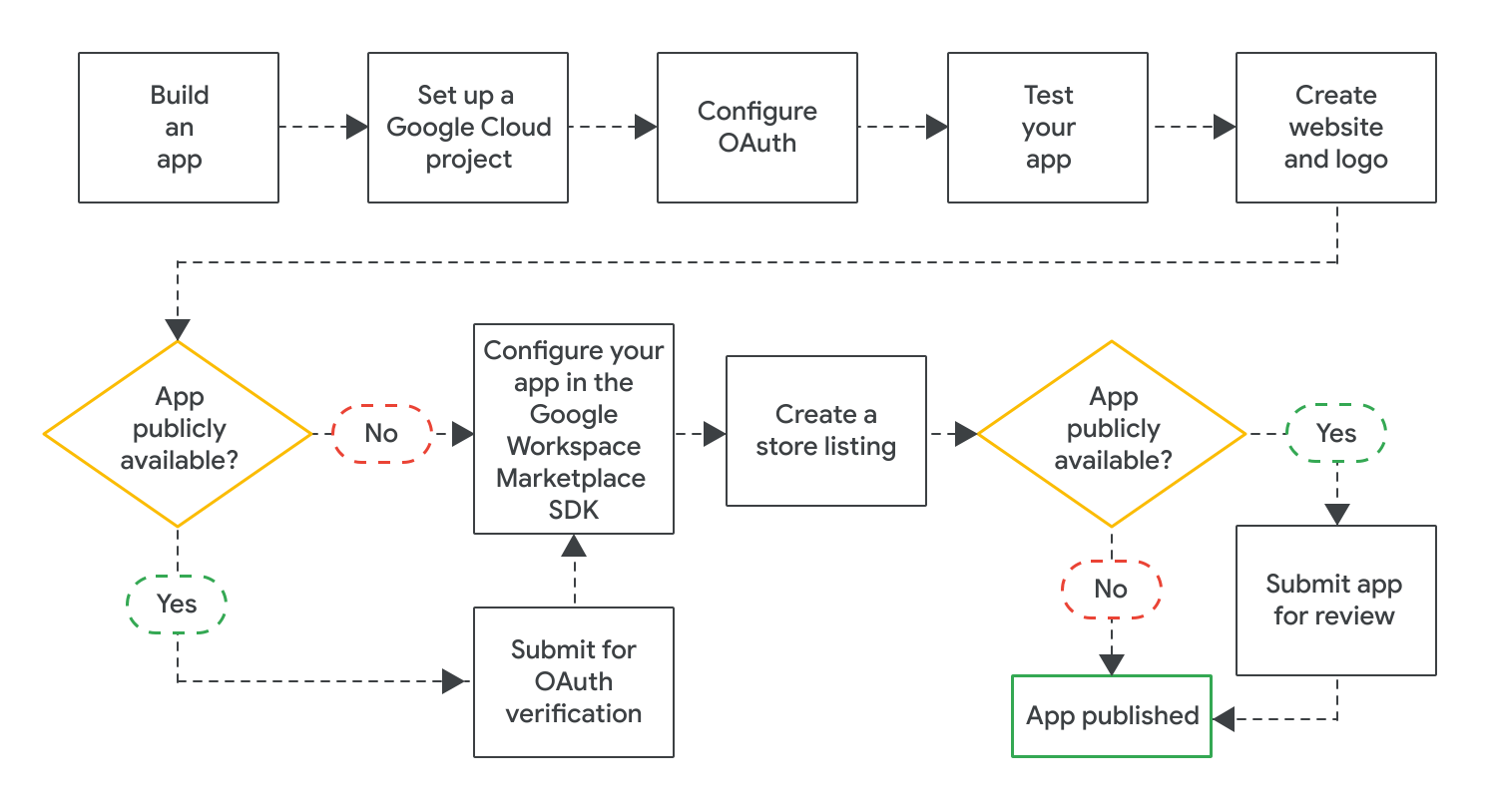
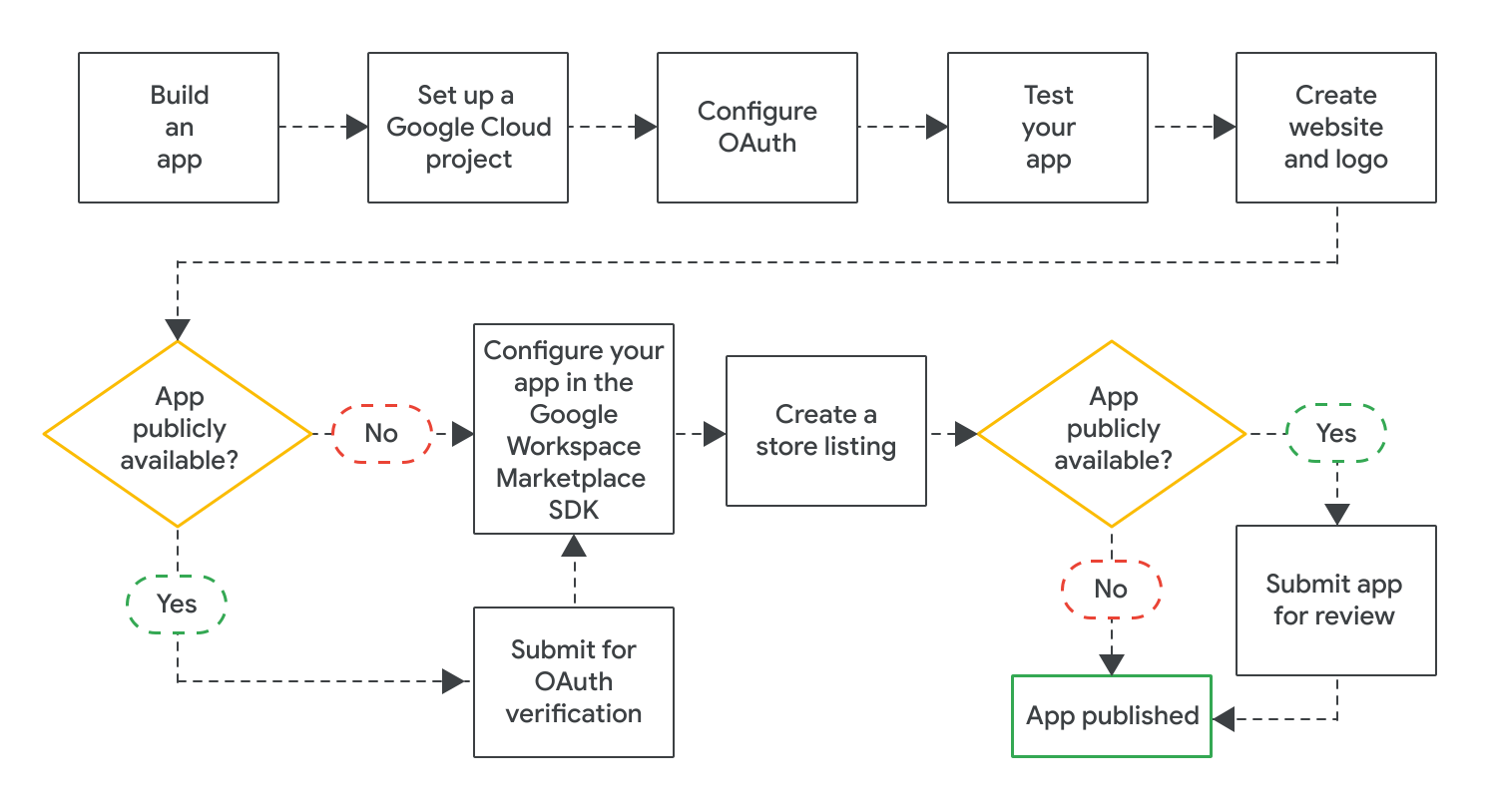
Después de compilar tu app, puedes publicarla siguiendo estos pasos:
- Crea un proyecto de Google Cloud para configurar y administrar tu ficha en Google Workspace Marketplace. Si ya creaste un proyecto de Cloud para tu app, debes usarlo para tu ficha.
- Configura OAuth para tu app. En el caso de las apps públicas, es posible que debas enviar tu app para una revisión de OAuth.
- Prueba que tu app funcione correctamente. Para probar apps públicas, puedes usar los criterios de revisión relacionados con la funcionalidad de la app y la experiencia del usuario. También debes asegurarte de tener un sitio web y un logotipo para tu app, ya que necesitarás estos recursos para la ficha de tu app en Marketplace.
- Habilita el SDK de Google Workspace Marketplace para configurar tu app en relación con aspectos como su visibilidad, la configuración de instalación y las aplicaciones de Google Workspace que extiende.
- Crea una ficha de Play Store que explique y promocione tu app para los usuarios.
Después de configurar y guardar todos los parámetros necesarios en el SDK de Google Workspace Marketplace, envía tu app para que se publique. Según el público de tu app, esta se publicará de inmediato o se someterá a una revisión final:
- En el caso de las apps privadas, la ficha de Play Store estará disponible de inmediato para todos los miembros de tu organización de Google Workspace.
- En el caso de las apps públicas, Google revisa tu app. Después de que Google apruebe tu app, su ficha estará disponible para todos en Marketplace. Para obtener información sobre el estado de una app pública, consulta Cómo verificar el estado de publicación de la ficha de tu app.
En el caso de todas las apps, la configuración de instalación de la app determina si todos los usuarios o solo los administradores de Google Workspace pueden instalar la app.
Temas relacionados
- Cómo actualizar o anular la publicación de una ficha de Google Workspace Marketplace
- Proceso de revisión de apps y requisitos para Google Workspace Marketplace
